anaconda+jupyter书写python简简简简简易安装教程,浏览器编写执行Python程序
目录
1、安装anaconda
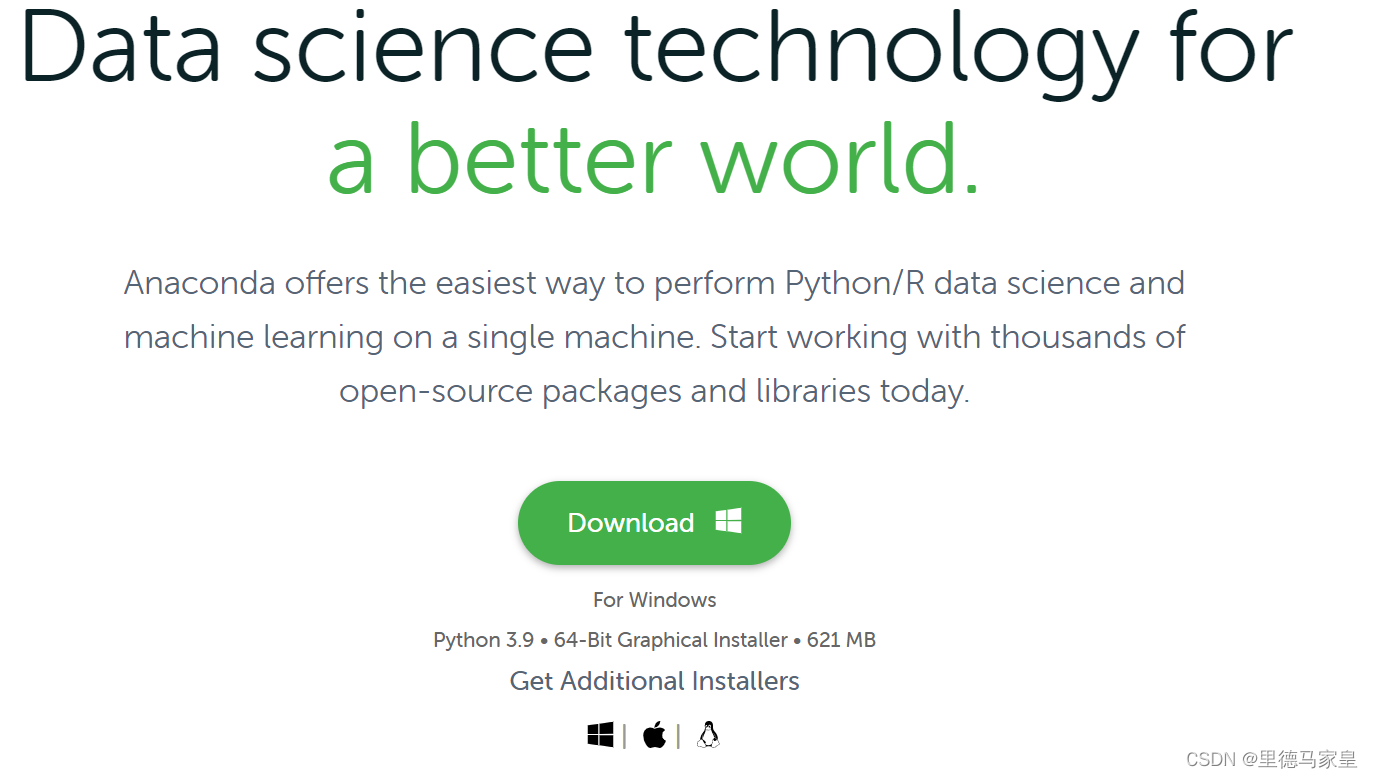
下载地址:www.anaconda.com
点击Download会下载一个大约600M的安装包,点击安装包进入安装。想要避免不必要的麻烦就以管理员身份运行安装包文件
个人PC上安装,选择Just me就好
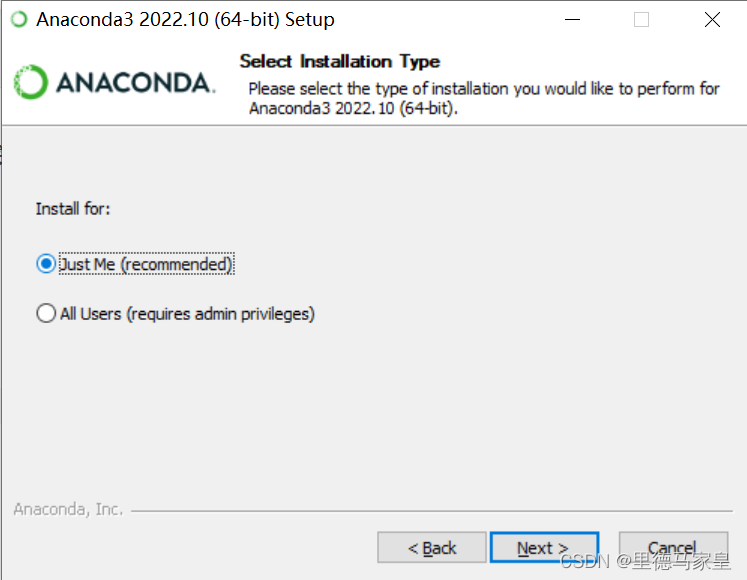
自定义安装位置
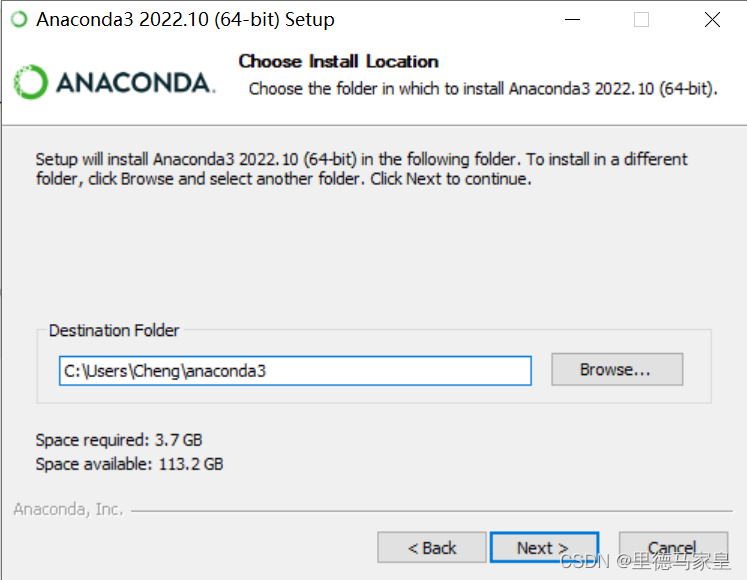
添加环境变量和设为默认,都勾选 以前安装过python第一项可能标红,不用管
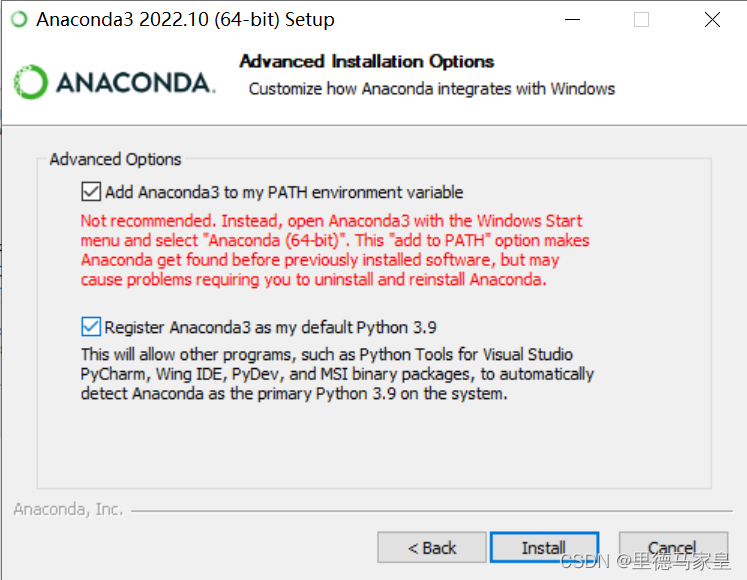
安装大概需要几分钟时间,之后点击Next,Next, Finish即可,最后一页的的两个选项是教程和启动,不用选。
2、打开Jupyter Notebook
在开始界面找到Anaconda文件夹,点击Jupyter Notebook。想要避免不必要的麻烦就以管理员身份运行

会自动跳出控制台界面,大多数情况会自动跳转到电脑默认浏览器,显示如下画面即打开了Jupyter Notebook
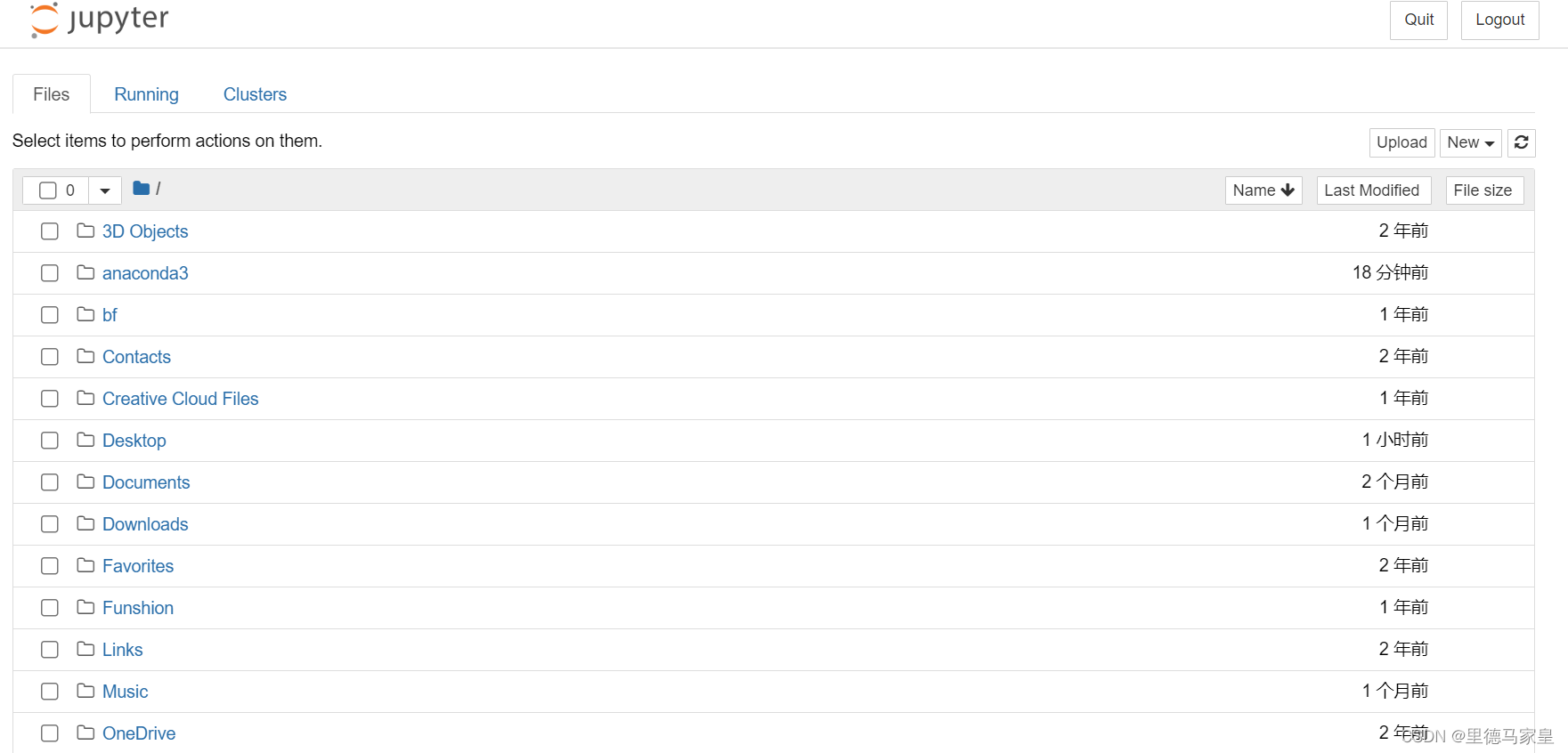
若未自动跳转则在控制台界面找到类似如下语句
[I 11:30:59.190 NotebookApp] Jupyter Notebook 6.4.12 is running at:
[I 11:30:59.190 NotebookApp] http://localhost:8888/?token=..........
[I 11:30:59.190 NotebookApp] or http://127.0.0.1:8888/?token=.........

复制网址(http://localhost:8888/?token=..........),在浏览器中打开即可。
3、创立ipynb文件编写python代码
浏览器界面中,点击右上角New可以先新建文件夹(Folder),之后在文件夹下创建ipynb文件(Python 3(ipykernel)) jupyter默认的新建文件名为 Untitled *** ,一开始找了半天没找到
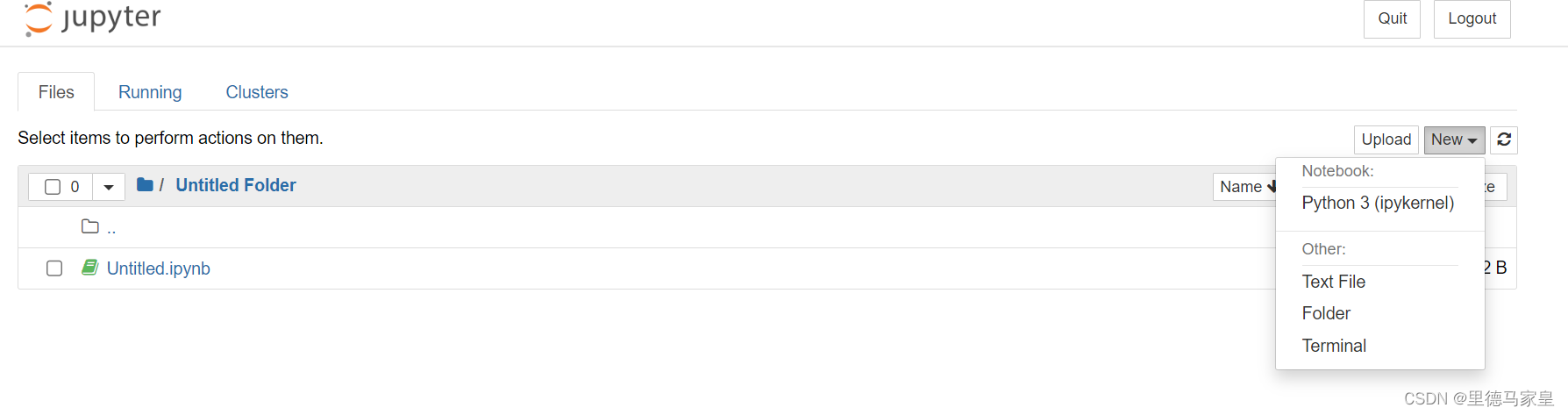
进入ipynb文件后有如下界面,在代码块里就已经书写python代码啦
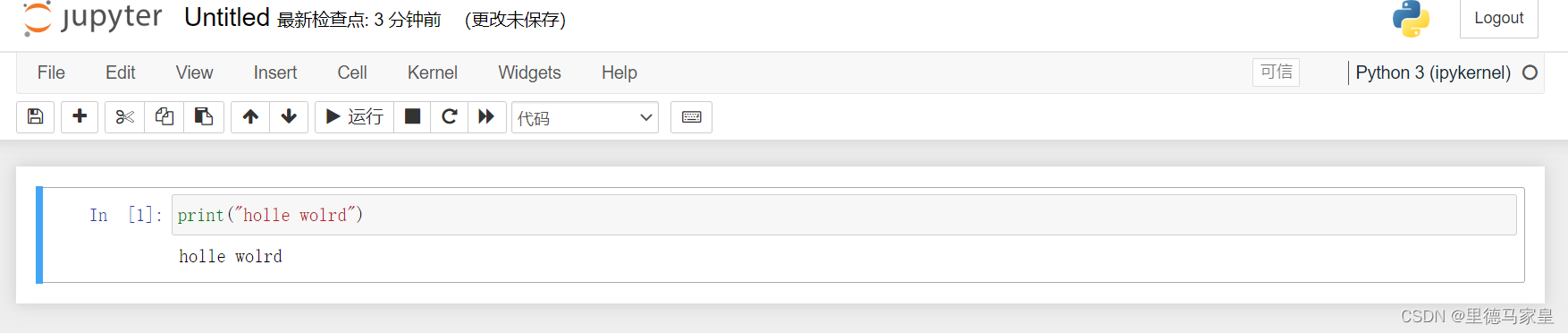
4、导出python文件(.py)
在jupyter nootbook中写完代码后想要导出.py文件也十分容易,依次点击File--Dwonload as--Python即可,对应的python文件就会下载保存在当前浏览器的默认下载地址
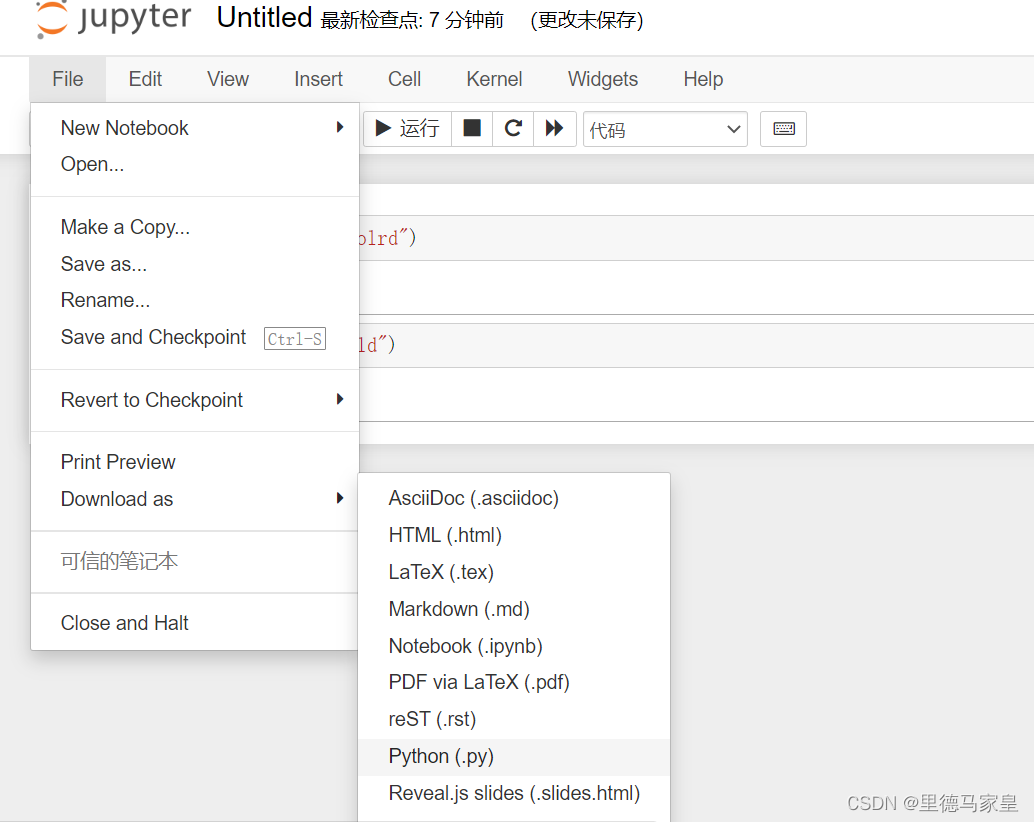
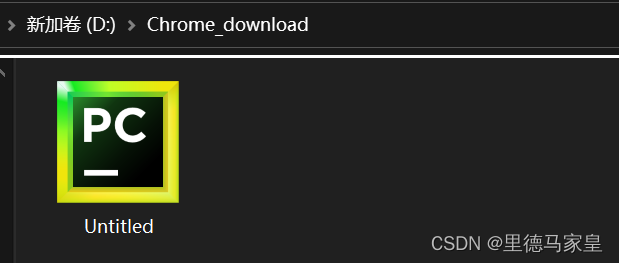
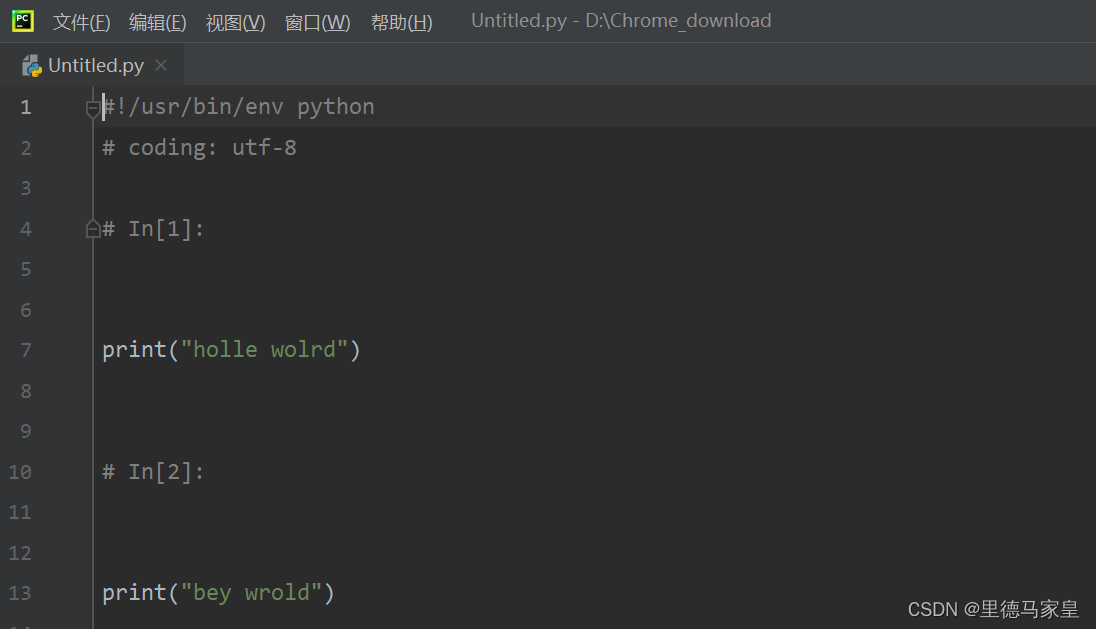
完———————————————————————————————————————————
后记
因为是简简简简简易教程(能用就行),所以anaconda如何创建虚拟环境、jupyter为了使用方便修改默认打开目录的方法、python下载各种安装包的方法(一般直接在notebook里pip install)没有介绍,需要的朋友可以参考其他相关博客。
建议使用anaconda的原因是即便只使用它的默认环境,其中就已经事先安装了许多有用的python package(如下图),如numpy、pandas等,省去了很多不必要的麻烦,对于新手来说容易直接上手。
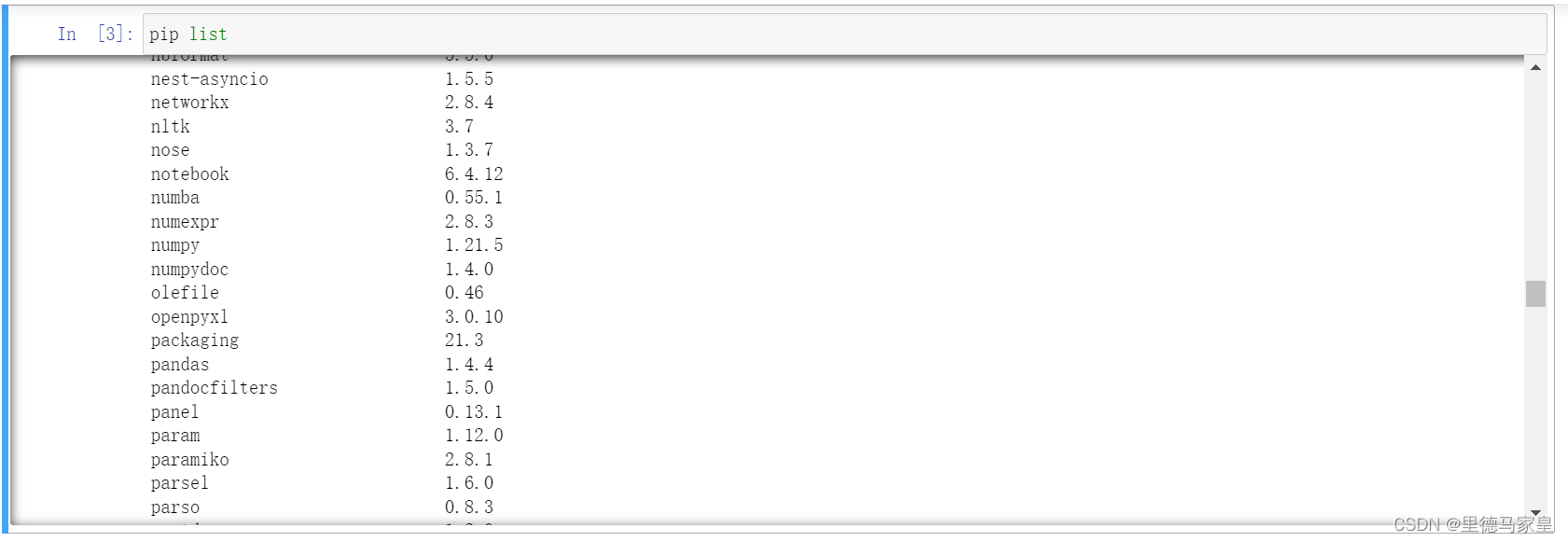
建议使用jupyter nootbook的原因是它可以代码分块运行,容易调试,对于新手经常出bug的人来说很友好。